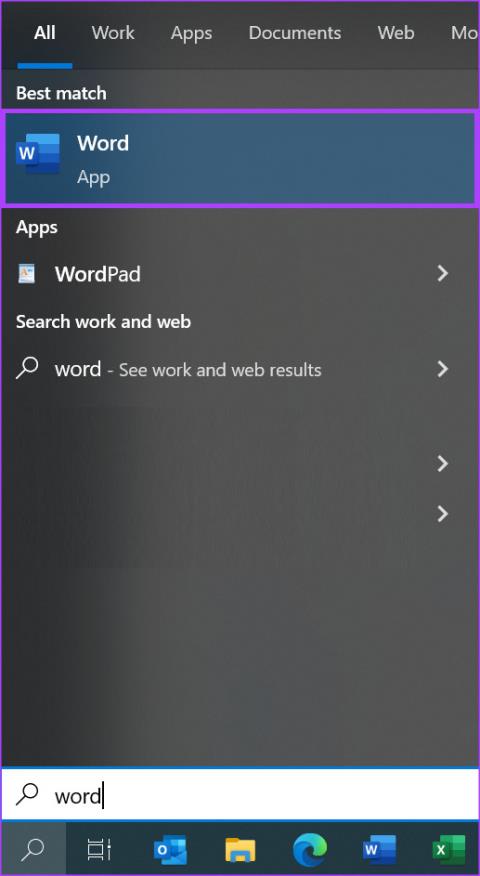Comment diviser votre document Microsoft Word en colonnes de 2 ou 3 ? Suivez les étapes décrites dans ce tutoriel.
- Surlignez le texte que vous souhaitez diviser en colonnes.
- Sélectionnez l'onglet « Mise en page ».
- Choisissez « Colonnes » puis sélectionnez le type de colonnes que vous souhaitez appliquer.
- Une
- Deux
- Trois
- Gauche
- Droite
Pour que cela fonctionne correctement, vous devez avoir suffisamment de texte tapé pour remplir la première colonne avant que le texte commence à remplir la deuxième colonne. Cela est vrai pour la deuxième et la troisième colonnes également.
FAQ
Pourquoi l'option « Colonnes » est-elle manquante dans mon menu Word ?
Assurez-vous que la fenêtre est maximisée afin que toutes les options soient affichées. Si l'option « colonnes » est toujours manquante, vous pouvez réajouter le bouton en sélectionnant la flèche « Personnaliser l'accès rapide », puis en choisissant « Plus de commandes… » dans la partie supérieure gauche de la fenêtre. De là, sélectionnez « Barre d'outils d'accès rapide » pour modifier les options disponibles. Si vous préférez la méthode simple, vous pouvez sélectionner le bouton « Réinitialiser ».